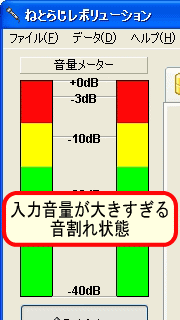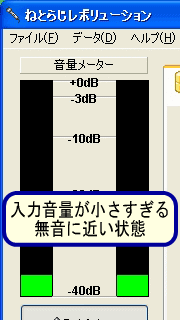超図解!誰でも始められるネットラジオ
|
||||||||||||||||||||
| トップページ>>超図解!誰でも始められるネットラジオ Livedoorねとらじ編>>ねとらじレボリューション>>2.サウンドコントロールの基本-音量メーターをチェックしよう- |
2.サウンドコントロールの基本-音量メーターをチェックしよう-
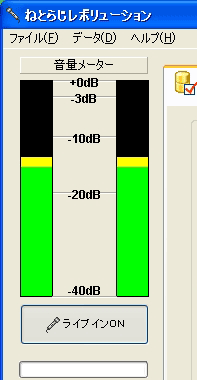 |
音量メーターが反応しなければ無音放送初めて放送する人によく見られるミスは、放送を開始しても無音放送であることです。ねとらじレボリューションは、左側に入力音量メーターがありますが、音量メーターが反応していなければ、放送を開始しても、リスナー側には何も聞こえません。 次のページから、具体的なサウンドコントロール方法について解説しますが、音量メーターの反応をチェックしながら進めてください。 |
2-1.音量メーターの表示と音の状態
|
|
||||||
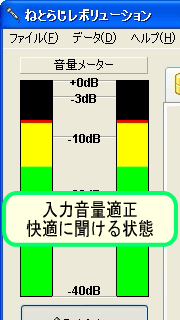 |
適正音量範囲について音量メーターの赤色/黄色の部分を行ったり来たりするぐらいが適正な音量です。大きな声を出したときなどに、一瞬+0dbに到達するぐらいは問題ありません。ある程度はリスナー側にまかせる音量調整放送音量は、上の2つのような極端な状態でない限り、リスナー側のスピーカーやプレイヤーで音量調整すれば良いので、それほど神経質になる必要はありません。実際、Livedoorねとらじで放送されているネットラジオは、放送によって音量はバラバラです。音量が大きすぎる・小さすぎるなど、不快だったり聞くことが難しいような状態でなければ良いのです。 |
(参考)スコープタブについて
| スコープは、音量メーターだけでは知ることのできない音割れの状態を知ることができます。 まず、右画面のように、スコープの反応が水平になっていると確実に音割れしていることを示します。 しかし、下画面のように、音量メーターは+0dbまで振り切っていても音割れしていない場合もあるのです。 |
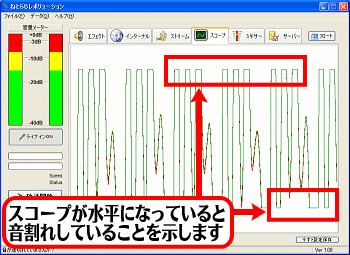 |
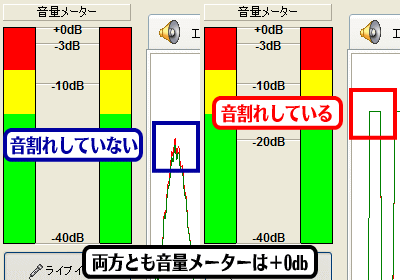 |
このように、音量メーターを振り切っていても、スコープで見ると音割れしていない場合があります。これは入力する音の高低や、オーディオデバイスの性能にも左右されます。 逆に、音量メーターは振り切っていないのに音割れしている場合もあります。より詳しく音量を調整したいときはスコープタブを見ながら調整すると良いでしょう。 |
| 次のページ 3.マイク音声を放送に乗せる方法 ねとらじレボリューション編のはじめに戻る トップページに戻る |